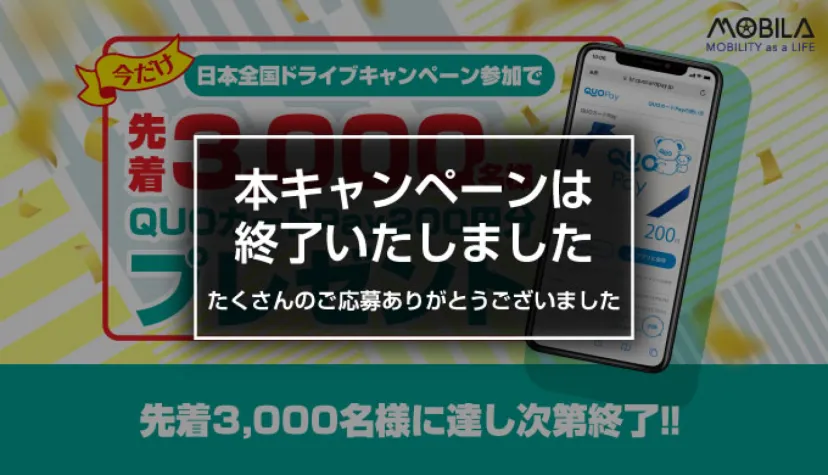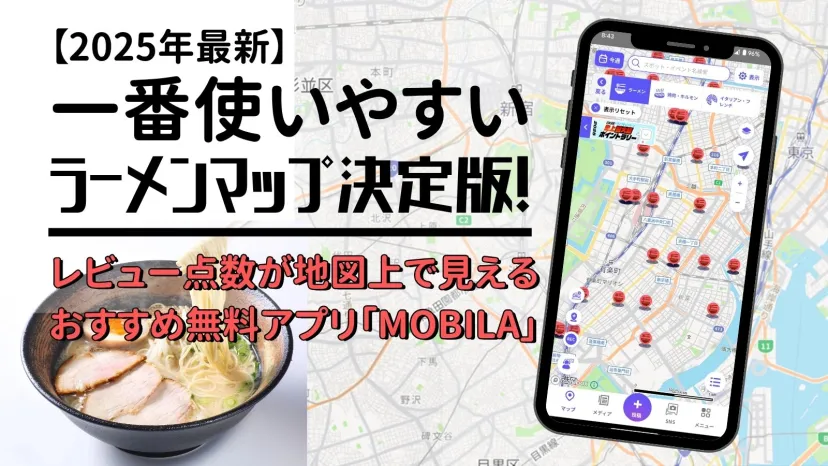2024年12月にMOBILAに新たに登場した機能『カーライフMAP』。機能リリースに合わせて、【カーライフMAP使い方講座~前編~】を公開。お出かけスポットを見つけたり登録したりと、便利な機能をたっぷりご紹介しました。
2024年12月にMOBILAに新たに登場した機能『カーライフMAP』。機能リリースに合わせて、【カーライフMAP使い方講座~前編~】を公開。お出かけスポットを見つけたり登録したりと、便利な機能をたっぷりご紹介しました。
【後編】では、このカーライフMAPを使ってさらにドライブを楽しむための2つの新機能をご紹介します!
■前編のおさらい
①デフォルト表示設定で、自分だけのMAPを作る ~表示ジャンル設定~
②近くに観光スポットないかな?パパッと検索 ~ワンタイムバー~
③MOBILAで気になる記事を見つけたら ~行きたいスポット(記事)登録~
④ネットやインスタで魅力的なスポットを見つけたら ~行きたいスポット(URL)登録~
⑤自分だけのお気に入りの場所を発見! ~マイスポット/イベント登録~
⑥登録したスポットを一元管理 ~マイスポット管理~
⑦今日はどこ行く?AIに相談!~お出かけコンシェルジュ~
詳細は、こちらの記事をご参照ください。https://mobila-carlife.jp/drive/360372/
■しっかり計画派のあなたへ ~ドライブプランを作ろう!~
「久しぶりに奥さんとドライブ!いつもは行き当たりばったりだけど、今回はちゃんと計画を立てて行こう!」
せっかくお出かけするのなら、ドライブプランを立ててみましょう!
①ドライブプラン作成
ドライブのエリアや行きたい場所が決まったら、MOBILAでドライブプランを作成しましょう。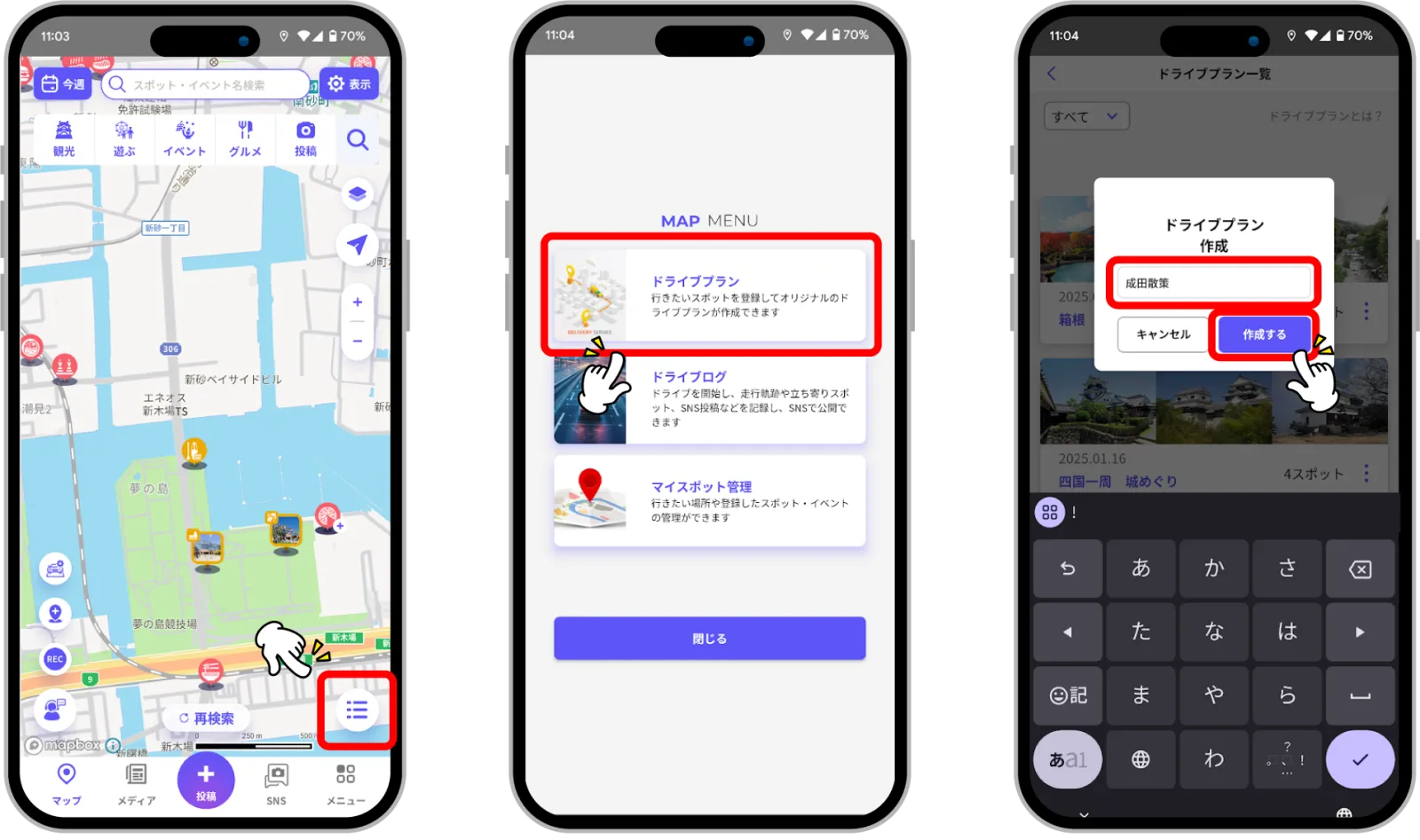
②MAPで見つけた気になる場所をプランに追加
MAP上で気になる場所を見つけたら、『プランに追加』ボタンでどんどん追加しましょう!追加したスポットは右からスワイプで削除も可能です。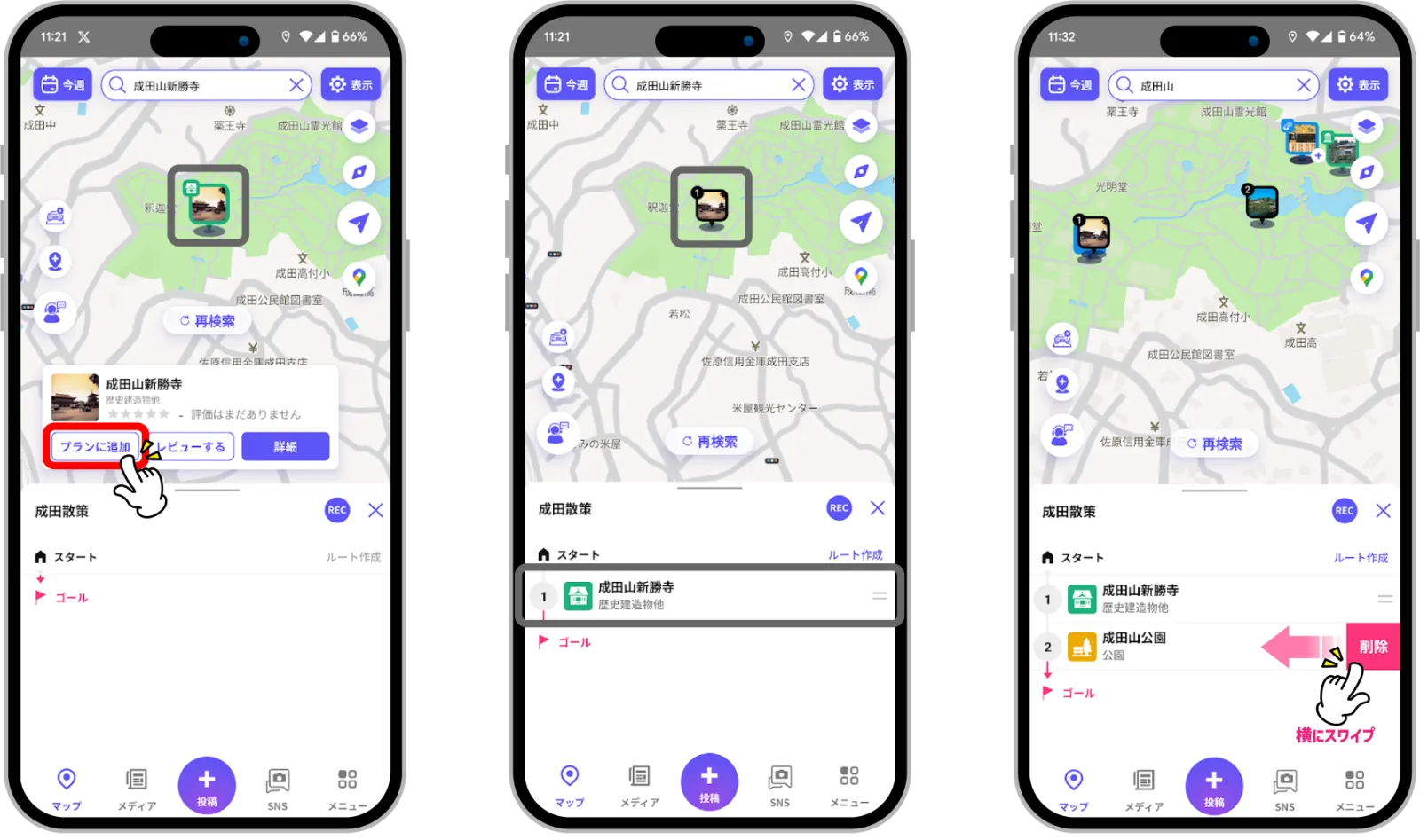
③立ち寄りポイントの並び替えで最適なルートを作成
立ち寄りポイントは、デフォルトでは追加した順番で並びます。順番を変更したい場合は、立ち寄りポイントの右端にある二本線をドラッグ&ドロップする(長押ししたまま上下に動かす)と、順番を入れ替えることが可能です。
下図では4番目の航空科学博物館を、1番目に変更しています。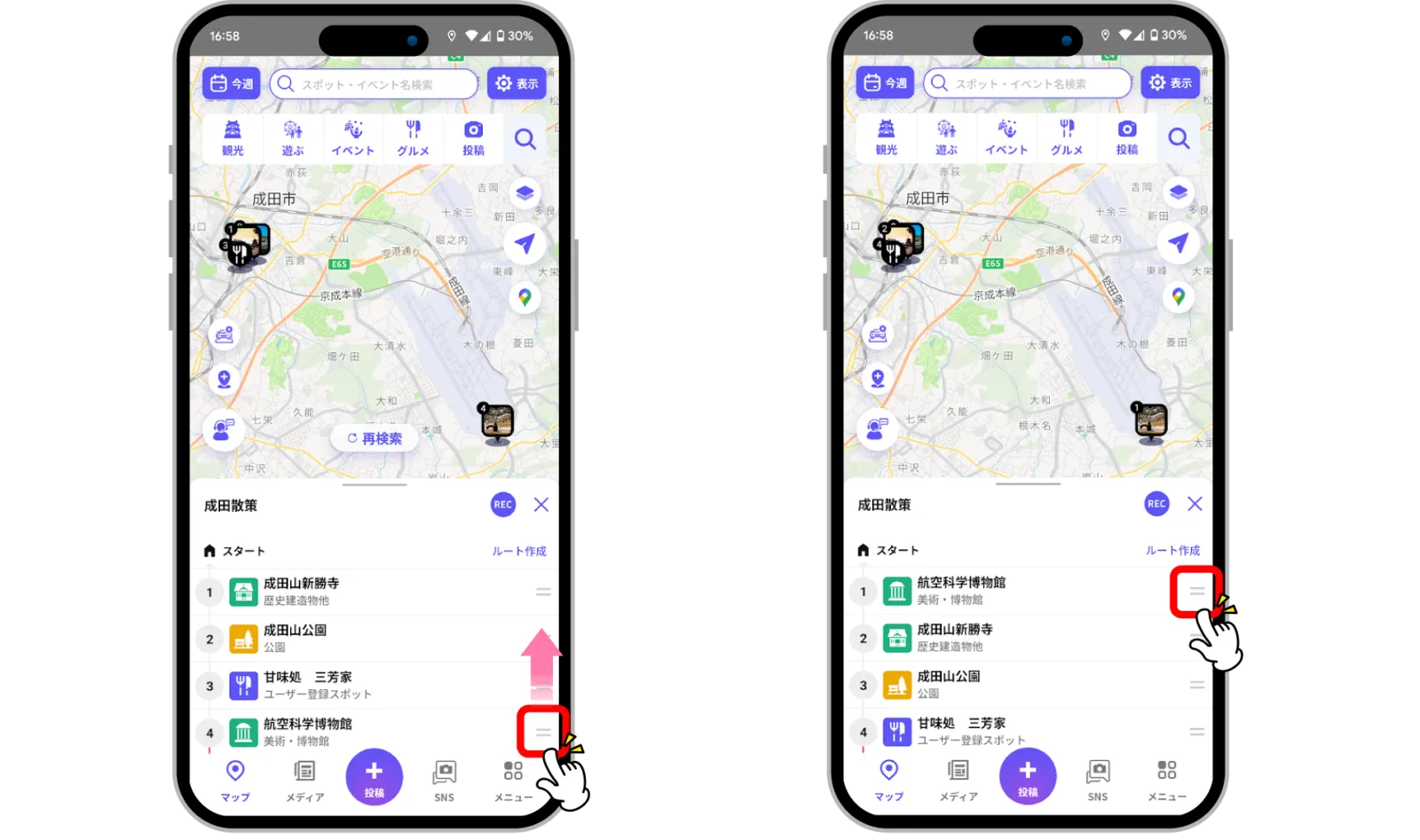
■プランができたら、さぁ出発!旅の軌跡を記録しよう ~ドライブログ~
①楽しいドライブの始まり!RECボタンで記録スタート
ルート作成ボタンを押すと、登録している立寄りポイント(下図では①~④)の大まかな距離・所要時間が表示されます。
出発時にRECボタンを押せば、現在地からのドライブログの記録が開始。
スマホの画面をオフにしても、バックグラウンドでしっかり記録を録ってくれます。(アプリで”常に位置情報の取得を許可する”の設定をしておく必要があります。)
追跡モードをオンにすれば、自車位置を表示し続けてくれますが、ドライバーの方は画面を注視しないよう注意してくださいね。また、充電もしっかりチェックしてください。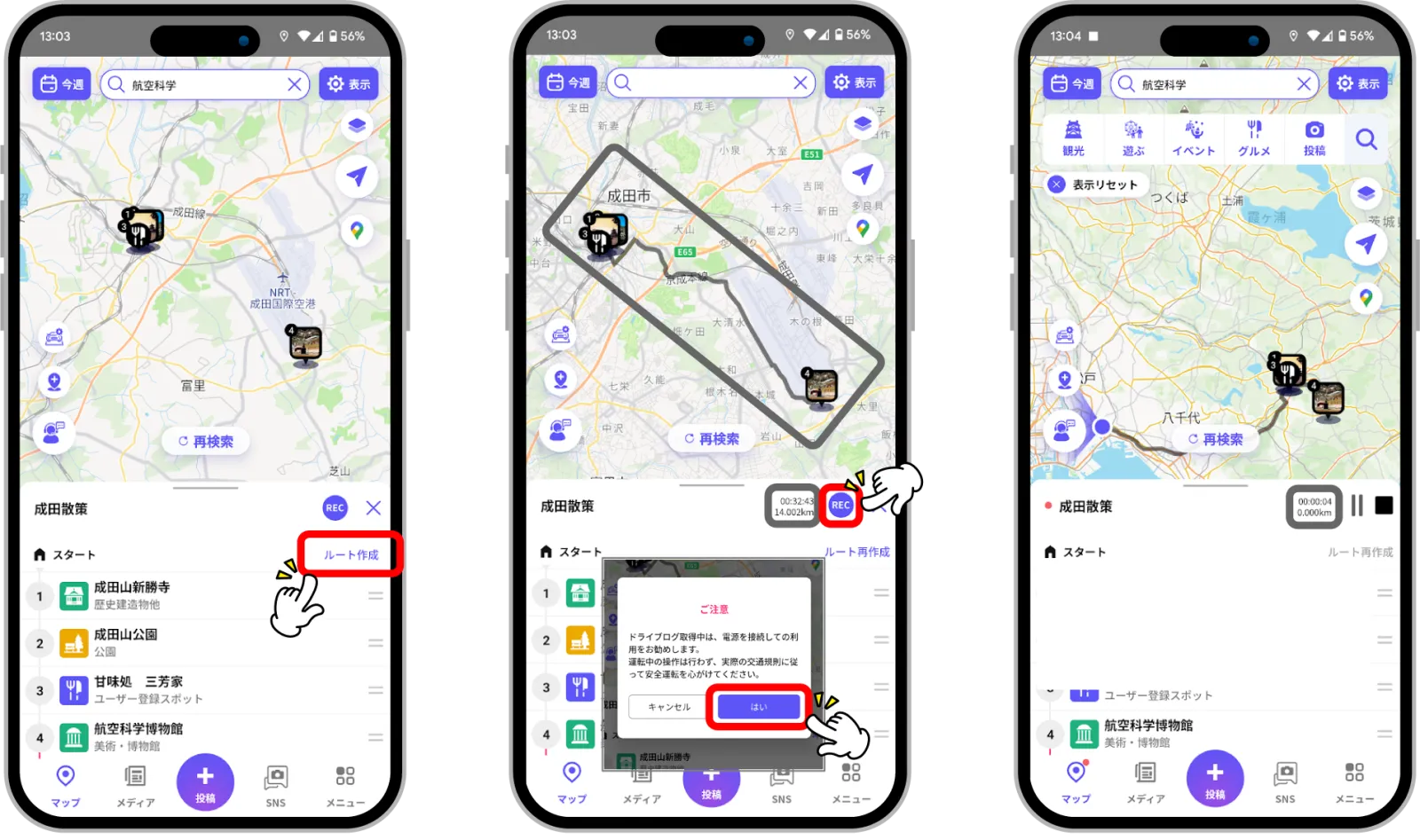
②ドライブを楽しみながらSNS投稿
旅の途中の感動や出来事をカーライフSNSに投稿してみましょう。ログの記録中に投稿すると、ドライブログにも反映されます。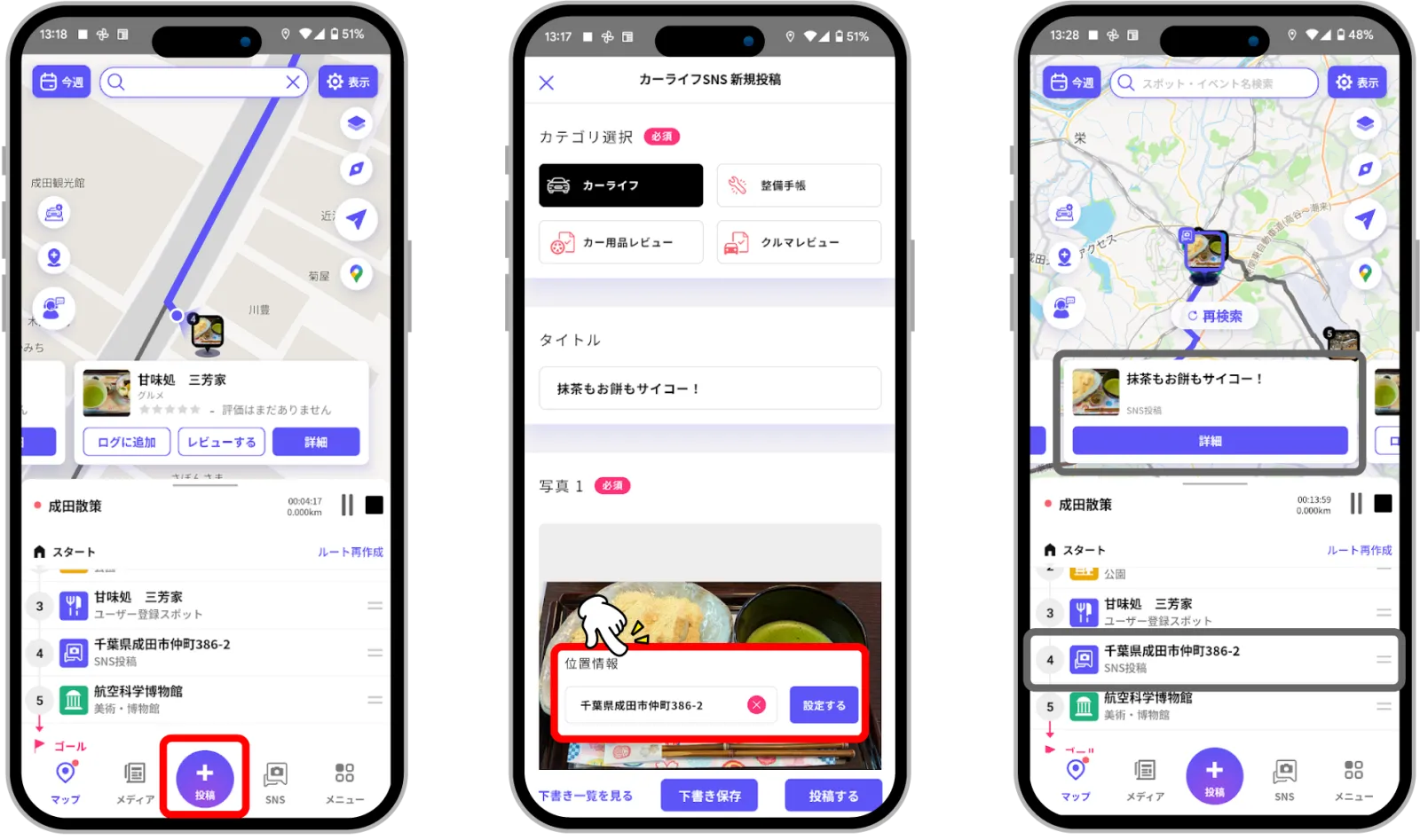
③全工程が終了したら、ドライブログを保存
お疲れ様でした!ドライブが終了したら■ボタンでドライブログを保存しましょう。ドライブログ一覧からチェックでき、編集も可能です。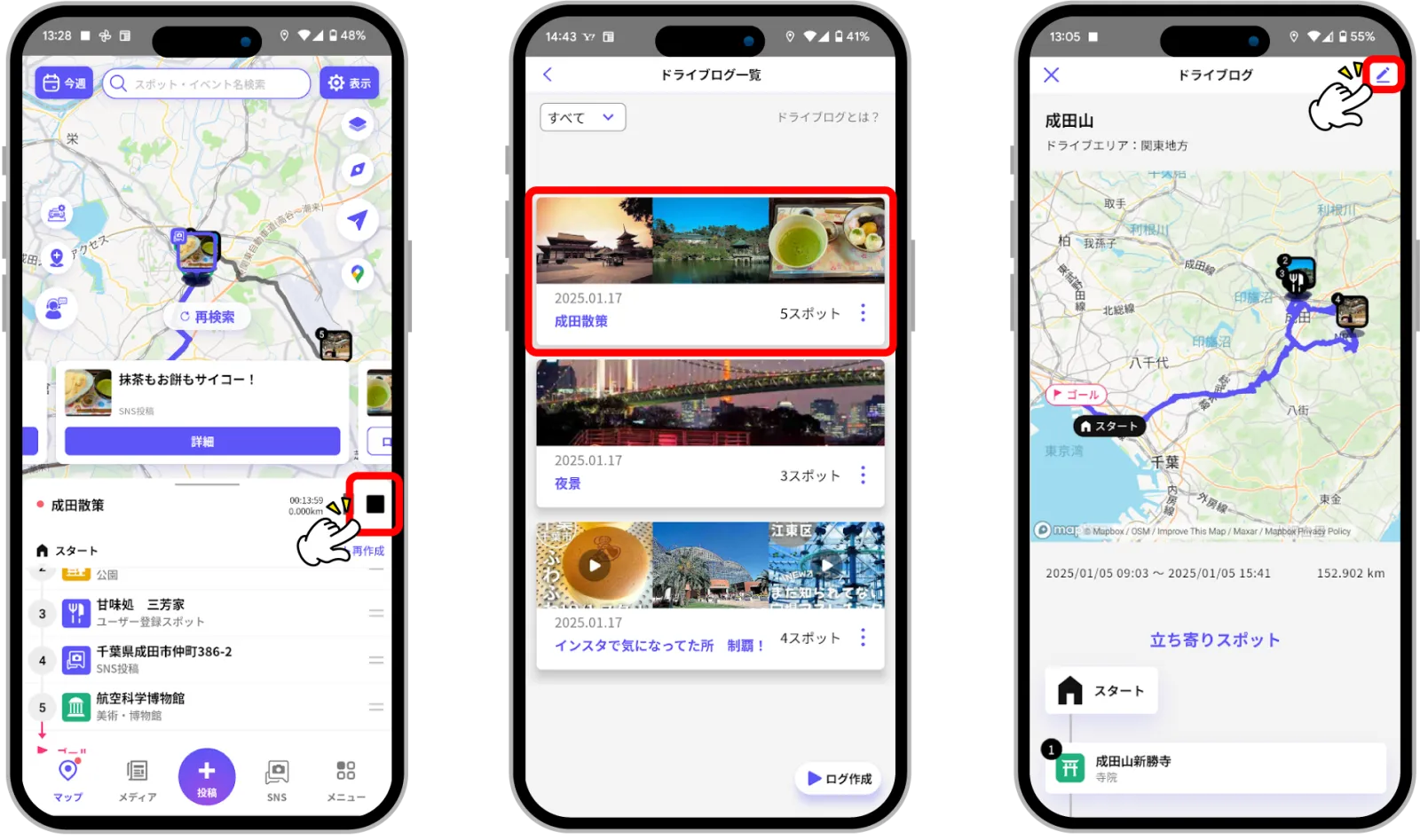
④ドライブログをカーライフSNSに投稿しよう
保存ができたら、カーライフSNSにも投稿してみましょう。おすすめのドライブコースや絶景・絶品グルメなど、MOBILAユーザーの皆さんでシェアして更に魅力的なドライブスポット見つけてみませんか?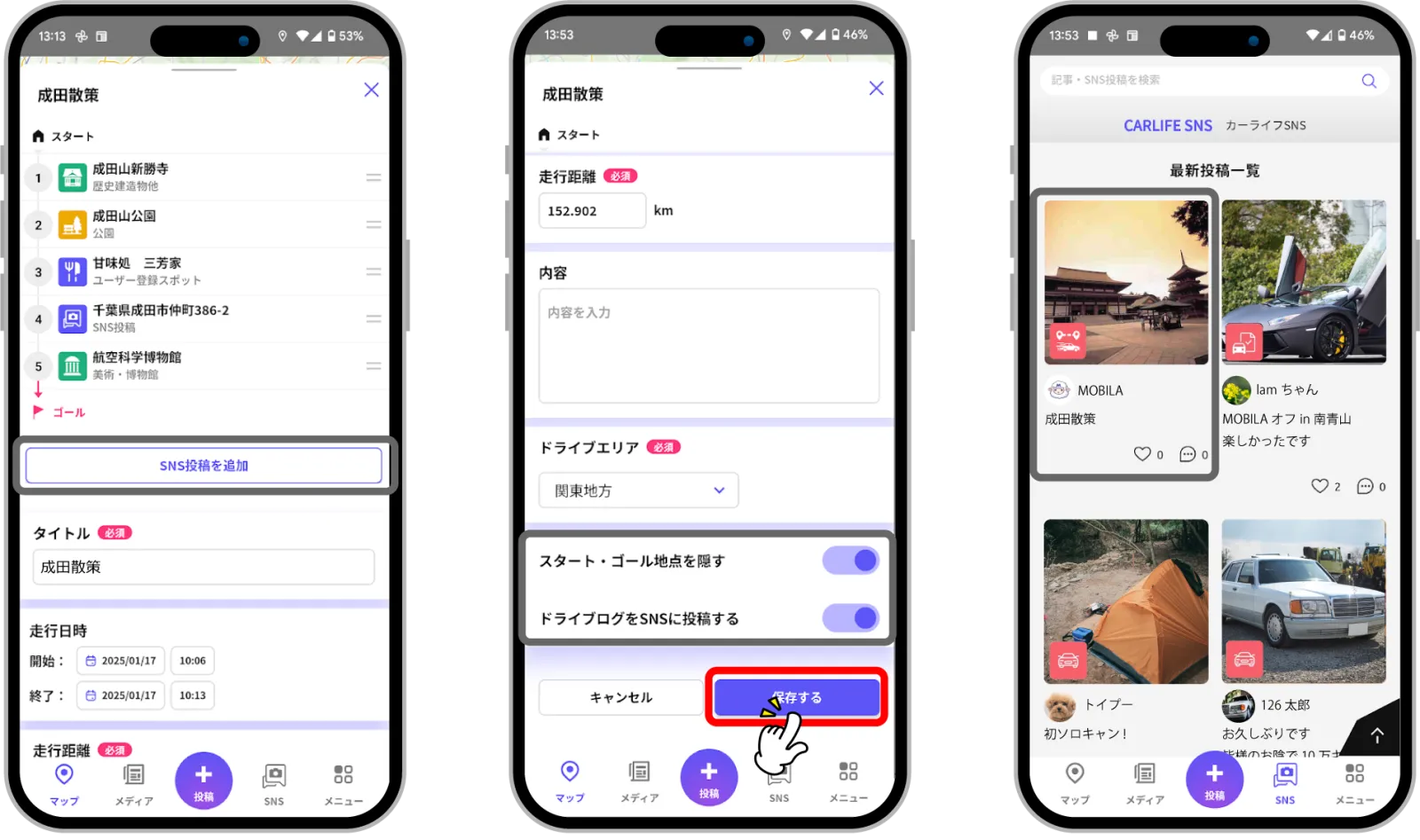
■気ままにプランなしのドライブも、ログに記録可能 ~プランなしドライブログ~
プランを立てなくても、風来坊のようなドライブも記録に残せます。もちろん、途中でSNSに投稿したり、立ち寄った場所を登録することも可能。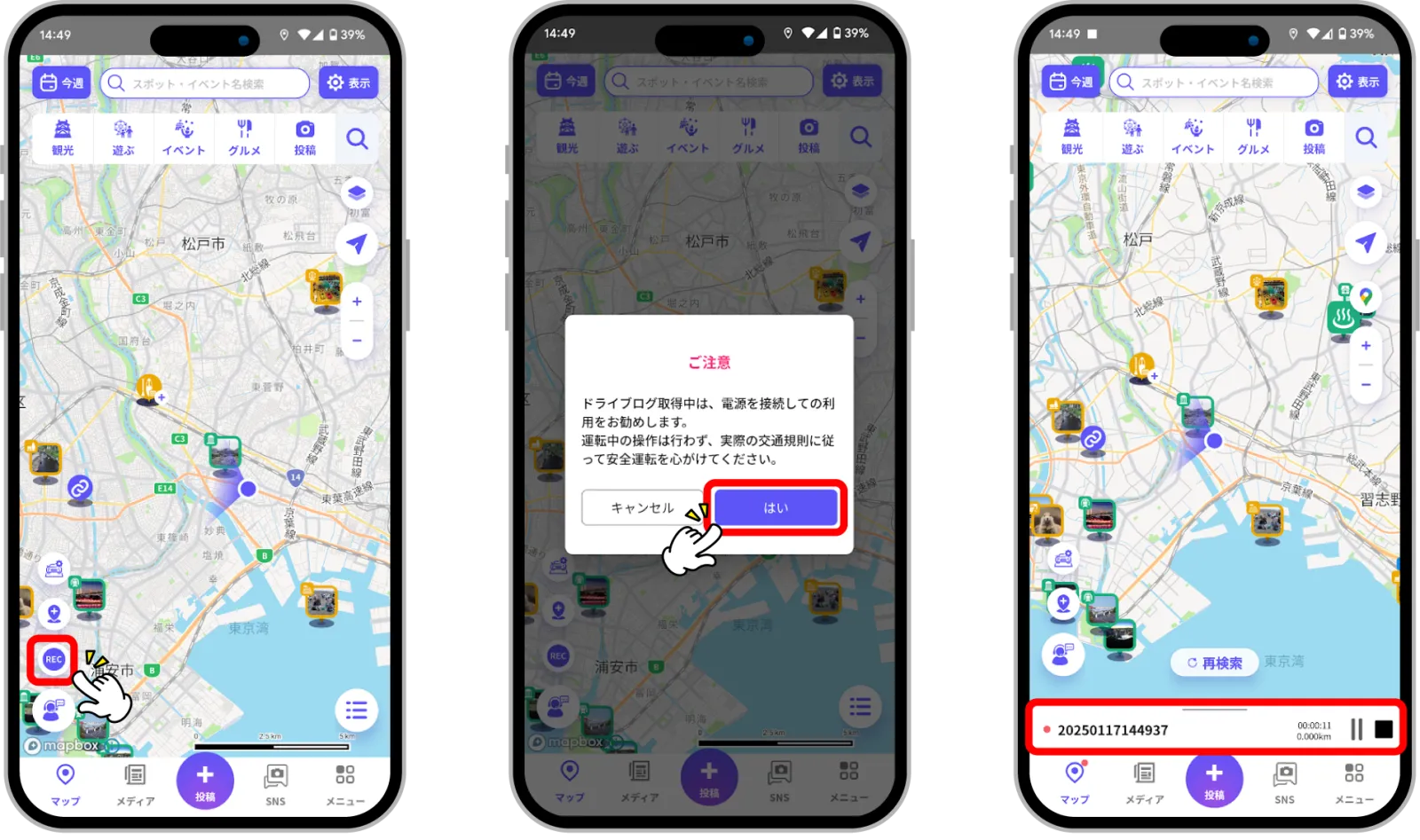
■便利機能 ~追随モード&スポットの自動表示~
カーライフMAPには、現在地を表示する機能に2つのモードがあります。
・ノースアップモード:地図の北を上にして、自車位置を表示
・ヘディングアップモード:自車の進行方向が常に画面の上になるよう表示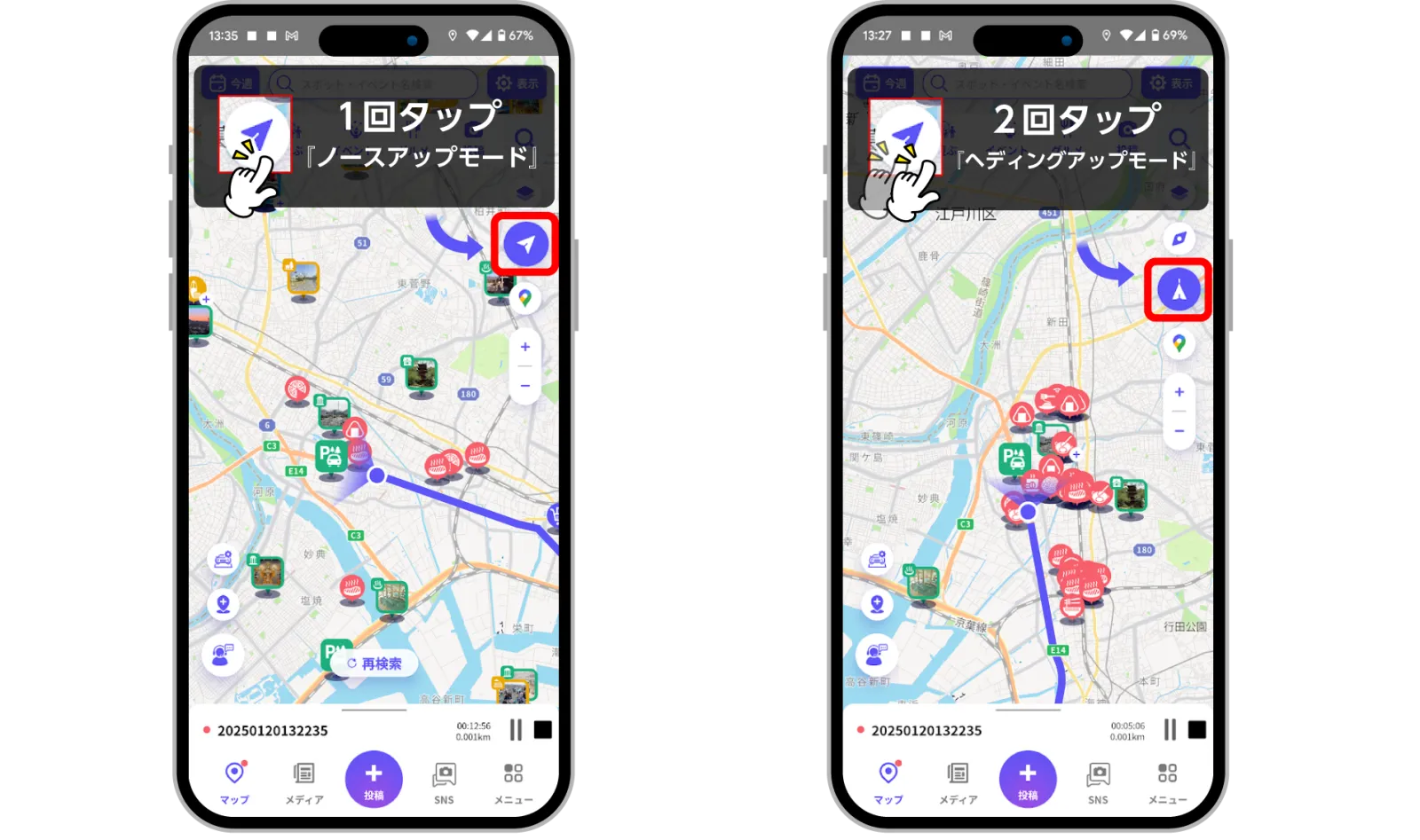
ドライブログを取りながら追随モードを使うことで、MAP上にスポットがどんどん更新表示されます。事前に調べたときには気づかなかった思わぬスポットも見つかるかも!?
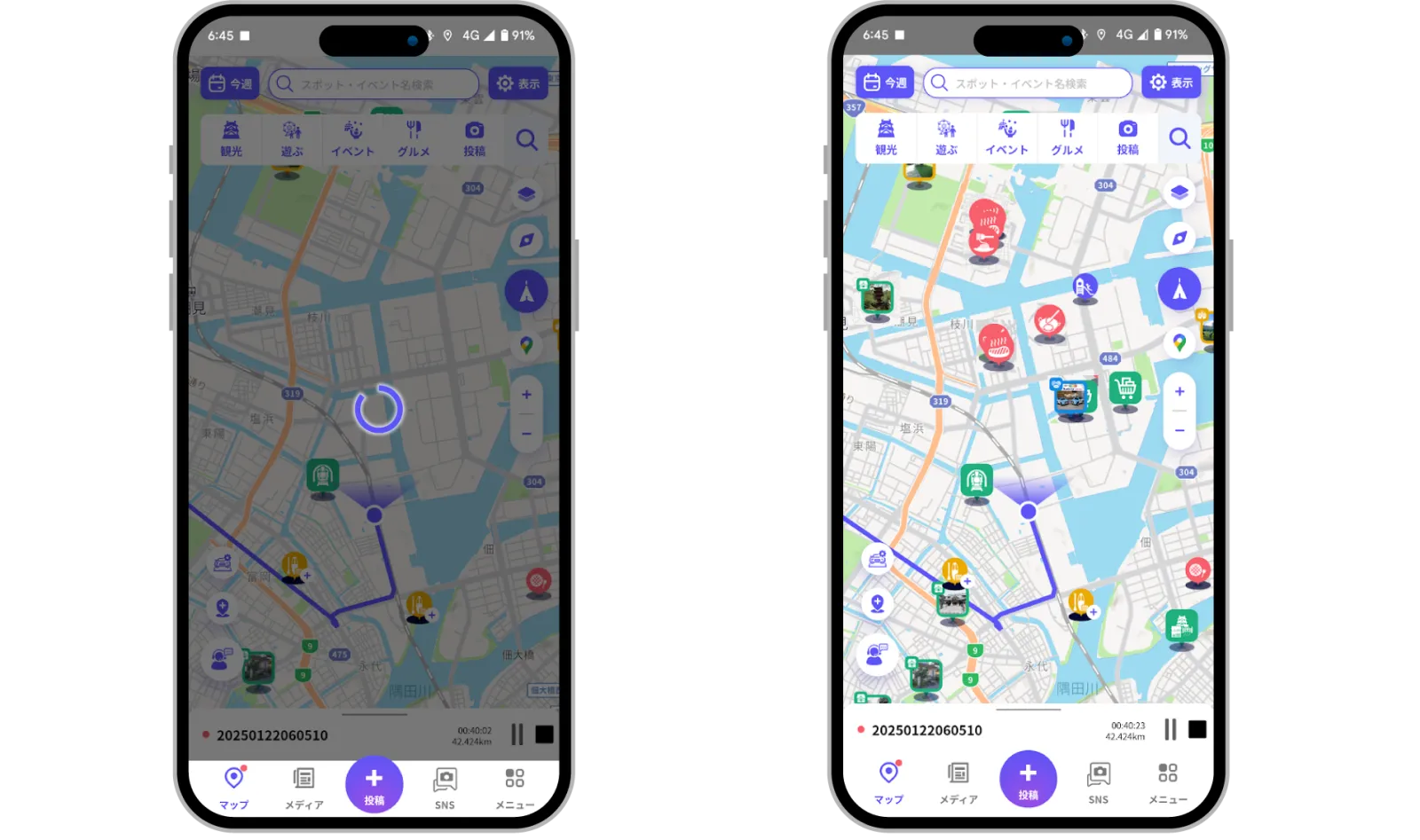 一定の距離を走ると、周辺のスポットが自動更新
一定の距離を走ると、周辺のスポットが自動更新カーライフMAPで広がる新しいカーライフの楽しみ方
いかがでしたでしょうか?
ドライブプランを作成してワクワクしながら出発し、帰ってきたらドライブログで思い出を記録・共有する――。
これまでのカーナビや地図アプリでは体験できなかった、カーライフMAPならではの楽しみ方です。
MOBILAで新しい旅の形を発見し、あなただけのカーライフを充実させてみませんか?さっそくカーライフMAPを活用して、次のドライブプランを作ってみましょう!
ADVERTISEMENT
ADVERTISEMENT